白板使用说明
鸿合电子白板多媒体教室操作说明和注意事项
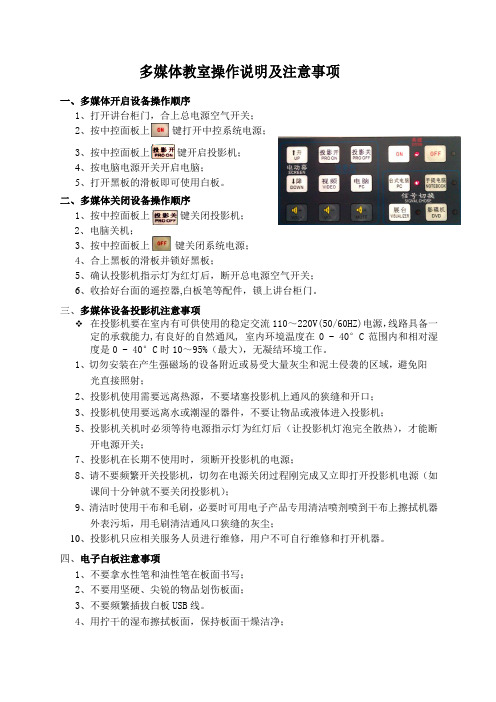
多媒体教室操作说明及注意事项一、多媒体开启设备操作顺序1、打开讲台柜门,合上总电源空气开关;2、按中控面板上键打开中控系统电源;3、按中控面板上键开启投影机;4、按电脑电源开关开启电脑;5、打开黑板的滑板即可使用白板。
二、多媒体关闭设备操作顺序1、按中控面板上键关闭投影机;2、电脑关机;3、按中控面板上键关闭系统电源;4、合上黑板的滑板并锁好黑板;5、确认投影机指示灯为红灯后,断开总电源空气开关;6、收拾好台面的遥控器,白板笔等配件,锁上讲台柜门。
三、多媒体设备投影机注意事项在投影机要在室内有可供使用的稳定交流110~220V(50/60HZ)电源,线路具备一定的承载能力,有良好的自然通风, 室内环境温度在0 - 40°C范围内和相对湿度是0 - 40°C时10~95%(最大),无凝结环境工作。
1、切勿安装在产生强磁场的设备附近或易受大量灰尘和泥土侵袭的区域,避免阳光直接照射;2、投影机使用需要远离热源,不要堵塞投影机上通风的狭缝和开口;3、投影机使用要远离水或潮湿的器件,不要让物品或液体进入投影机;5、投影机关机时必须等待电源指示灯为红灯后(让投影机灯泡完全散热),才能断开电源开关;7、投影机在长期不使用时,须断开投影机的电源;8、请不要频繁开关投影机,切勿在电源关闭过程刚完成又立即打开投影机电源(如课间十分钟就不要关闭投影机);9、清洁时使用干布和毛刷,必要时可用电子产品专用清洁喷剂喷到干布上擦拭机器外表污垢,用毛刷清洁通风口狭缝的灰尘;10、投影机只应相关服务人员进行维修,用户不可自行维修和打开机器。
四、电子白板注意事项1、不要拿水性笔和油性笔在板面书写;2、不要用坚硬、尖锐的物品划伤板面;3、不要频繁插拔白板USB线。
4、用拧干的湿布擦拭板面,保持板面干燥洁净;5、白板笔不要摔落和敲打,防止损坏内部电路;6、白板笔使用无效时,先确认白板与电脑是否连接上,再检查白板笔电池;7、白板笔使用时位置偏差大,可先调整投影机图像投正并投满白板后,再重新定位。
教育行业电子白板使用说明书
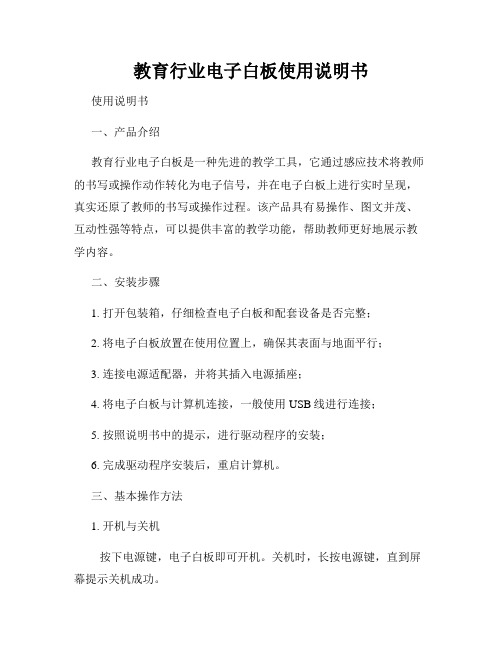
教育行业电子白板使用说明书使用说明书一、产品介绍教育行业电子白板是一种先进的教学工具,它通过感应技术将教师的书写或操作动作转化为电子信号,并在电子白板上进行实时呈现,真实还原了教师的书写或操作过程。
该产品具有易操作、图文并茂、互动性强等特点,可以提供丰富的教学功能,帮助教师更好地展示教学内容。
二、安装步骤1. 打开包装箱,仔细检查电子白板和配套设备是否完整;2. 将电子白板放置在使用位置上,确保其表面与地面平行;3. 连接电源适配器,并将其插入电源插座;4. 将电子白板与计算机连接,一般使用USB线进行连接;5. 按照说明书中的提示,进行驱动程序的安装;6. 完成驱动程序安装后,重启计算机。
三、基本操作方法1. 开机与关机按下电源键,电子白板即可开机。
关机时,长按电源键,直到屏幕提示关机成功。
2. 书写与擦除笔记使用电子白板附带的电子笔,按下笔尖,即可开始书写。
书写完毕后,按下橡皮头部,即可擦除笔记。
3. 切换工具在电子白板软件界面中,可以切换不同的工具进行操作,如铅笔工具、橡皮工具、几何图形工具等。
4. 图片上传在电子白板软件界面中,可以上传本地图片或从互联网上在线搜索图片,并将其添加到课件中。
5. 标注与高亮电子白板软件提供了标记和高亮的功能,可以方便地对教学内容进行强调和重点标注。
6. 保存与分享在教学过程中,可以随时保存当前课件,并通过电子邮件、共享软件或U盘等方式分享给学生和教师。
四、故障处理1. 电子白板没有反应检查是否正确连接了电源和计算机,并确保驱动程序已经正确安装。
2. 电子白板无法书写检查电子白板表面是否干净,是否有异物或涂层影响书写,可使用干净的软布轻轻擦拭。
3. 电子白板不显示图像检查计算机的输出设置是否正确,确保电子白板与计算机连接稳定。
4. 电子笔无法书写或擦除检查电子笔的电池是否正常,如需要更换电池,请及时更换。
五、注意事项1. 使用时,请确保场地通风良好,避免长时间暴露在阳光直射下;2. 在长时间使用后,电子白板表面可能会有静电产生,建议在使用之前进行清洁处理;3. 使用电子白板时,应注意正确使用电子笔,避免用力过猛导致笔尖损坏;4. 不要将液体或其他物质溅入电子白板内部,以免损坏设备;5. 当不使用电子白板时,请将其放置在干燥、防尘的环境中。
whiteboard软件使用说明
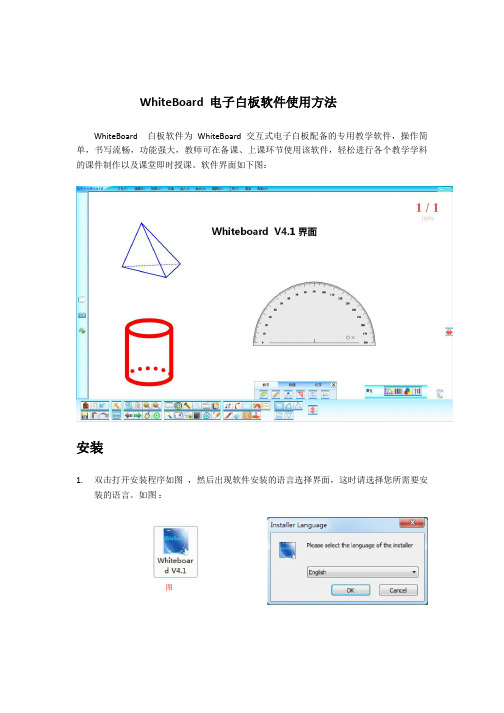
WhiteBoard 电子白板软件使用方法WhiteBoard 白板软件为WhiteBoard 交互式电子白板配备的专用教学软件,操作简单,书写流畅,功能强大,教师可在备课、上课环节使用该软件,轻松进行各个教学学科的课件制作以及课堂即时授课。
软件界面如下图:安装1.双击打开安装程序如图,然后出现软件安装的语言选择界面,这时请选择您所需要安装的语言。
如图:图图2.选择完成安装语言以后点击“OK”出现下图所示欢迎界面,然后点击“下一步”。
图3.这时出现如下图所示的软件安装目录选择界面,可以点击浏览重新选择安装目录。
图4.选择好安装目录以后点击“安装”按钮,软件开始安装,安装前先将防火墙等关闭或选择允许本程序所有操作。
图5.出现如下图所示的软件安装完成界面以后,可以勾选“运行Whiteboard ”然后点击“完成”直接打开软件。
图系统要求组件规格处理器Pentium III 800MHz 或更高内存 1 GHz 或更高DirectX或更高版本操作系统Windows XP / Windows Vista模式”切换至注解模式,如图所示。
也可以点击工具栏中的“屏幕模式”按钮然后出现如图:选择全屏模式或者注解模式进行切换。
图2.全屏模式或者注解模式可以点击浮动工具栏上如图:“窗口模式”按钮切换至窗口模式,全屏模式可点击浮动工具栏上如图:“注解模式”切换至注解模式,注解模式可点击浮动工具栏上如图:“全屏模式”切换至全屏模式。
以上为深圳点圆互动科技,多媒体教学设备专家为你整理的 WhiteBoard 白板软件的部分使用方法,更多使用方法请关注深圳点圆互动电子白板。
希沃白板5使用说明书word版云课件

教师可以在课堂上利用希沃白板5的测验功能进行课堂小测。通过设定题目和答案选项, 系统可以自动批改学生的答卷并给出成绩反馈。这种方式可以及时了解学生的学习情况, 为后续教学提供参考依据。
06
分享与协作功能
云课件分享方式选择
01
02
03
链接分享
生成课件链接,通过复制 链接分享给他人,接收者 点击链接即可在线查看和 编辑课件。
页面布局调整及优化建议
页面布局
支持自由拖动和调整页面元素大小和位置,实现 页面布局灵活调整。
动画效果
提供多种动画效果,如淡入淡出、飞入飞出等, 增加课件动态感。
背景设置
提供多种背景色和背景图片选择,可根据课件主 题选择合适的背景。
优化建议
保持页面简洁明了,避免过多动画和复杂布局, 确保课件内容易于理解和吸收。同时,注意字体 大小和颜色搭配,确保课件在不同设备上都能清 晰呈现。
尝试通过任务管理器结束希沃白板5的进程,然后重新启动软件。如 果问题仍然存在,请联系我们的技术支持团队寻求帮助。
在线客服联系方式提供
01 02 03 04
客服热线:400-800-8888
我们的客服热线提供全天候服务,您可以在遇到任何问题时拨打该热 线寻求帮助。
在线客服咨询
您可以通过访问希沃官网,点击“在线客服”按钮与我们的客服人员 进行实时交流,解决您在使用过程中的疑问。
二维码分享
生成课件二维码,通过扫 描二维码快速分享给他人 ,接收者扫码后即可在线 查看和编辑课件。
邀请协作
输入协作者的邮箱或手机 号,发送邀请链接,协作 者接受邀请后即可加入协 作,共同编辑课件。
多人协作编辑实现方法
实时同步
多人同时编辑课件时,系 统自动实时同步各协作者 的编辑内容,确保所有人 看到的内容一致。
鸿合电子白板的使用说明
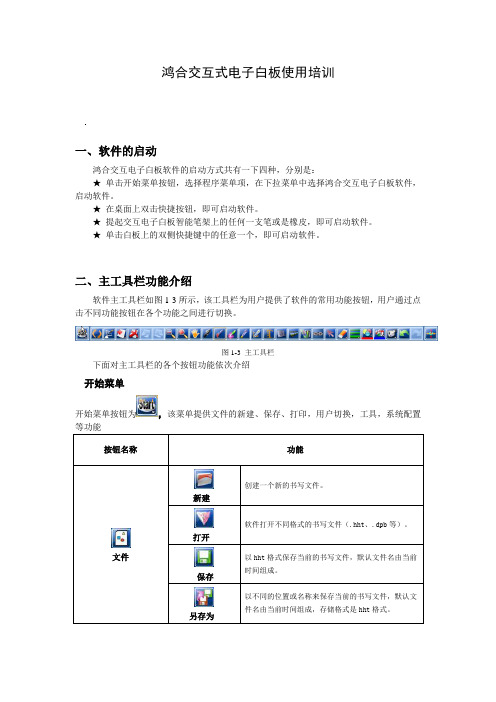
鸿合交互式电子白板使用培训一、软件的启动鸿合交互电子白板软件的启动方式共有一下四种,分别是:★单击开始菜单按钮,选择程序菜单项,在下拉菜单中选择鸿合交互电子白板软件,启动软件。
★在桌面上双击快捷按钮,即可启动软件。
★提起交互电子白板智能笔架上的任何一支笔或是橡皮,即可启动软件。
★单击白板上的双侧快捷键中的任意一个,即可启动软件。
二、主工具栏功能介绍软件主工具栏如图1-3所示,该工具栏为用户提供了软件的常用功能按钮,用户通过点击不同功能按钮在各个功能之间进行切换。
图1-3 主工具栏下面对主工具栏的各个按钮功能依次介绍开始菜单开始菜单按钮为,该菜单提供文件的新建、保存、打印,用户切换,工具,系统配置等功能按钮名称功能文件新建创建一个新的书写文件。
打开软件打开不同格式的书写文件(.hht、.dpb等)。
保存以hht格式保存当前的书写文件,默认文件名由当前时间组成。
另存为以不同的位置或名称来保存当前的书写文件,默认文件名由当前时间组成,存储格式是hht格式。
关闭文件关闭当前编辑的书写文件。
导出将当前的书写内容输出,提供了四种导出格式文件,分别为:图片、PowerPoint、PDF和HTML。
同时可以根据需要,选择想要导出的页面范围,方便用户传送和使用。
发送邮件将当前的书写内容以hht格式、PowerPoint格式或PDF格式文件作为附件发送邮件(请首先在OutlookExpress中设定邮件帐号)。
工具软件提供了“遮屏”、“屏幕键盘”、“抓图工具”、“聚光灯”、“屏幕录制器”、“时钟/定时器”、“量角器”、“三角板”、“圆规”、“直尺”等工具(详细介绍见该表格后)。
点击“工具”下的“编辑”按钮,将弹出编辑对话框,用户可在该对话框中新建、删除其他软件的快捷执行方式以及调整其他软件在“工具”中的显示顺序:图1-6 工具编辑对话框语言选择切换软件界面语言。
用户切换在不同的用户之间进行切换。
软件默认提供了“初级用户”、“中级用户”和“高级用户”,对应了由简到繁的主工具栏,用户可根据需求自由选择。
白板使用说明

白板使用说明一、简介白板是一种可以替代传统黑板的教学工具,它可以实现电子书写、演示和互动功能,广泛应用于教育、会议、培训等场合。
本文档将为您详细介绍白板的使用方法,让您能够快速上手并灵活运用白板提升教学或会议效果。
二、白板的基本功能1. 书写功能:白板可以模拟真实的书写效果,提供多种笔迹和颜色选择,让用户可以自由书写、画图或标注。
通过白板,教师可以在电子屏幕上进行实时书写,吸引学生的注意力,更好地展示教学内容。
2. 演示功能:白板可以实现文本、图片、PPT等内容的展示。
教师或演讲者可以通过白板快速切换内容,以图文并茂地呈现知识点,提高学习效果。
3. 互动功能:白板支持多用户同时使用,在教室或会议室的大屏幕上,参与者可以通过自己的设备进行互动操作,如书写、标注、提问等。
这种互动形式可以增加学习或会议的参与度,促进交流与合作。
三、使用步骤1. 连接设备:将电脑或手机等设备连接到白板所在的电子显示屏(如电视、投影仪等),确保连接正常。
2. 打开白板软件:在设备上打开白板应用程序或网页,进入白板主界面。
3. 选择工具:在白板界面,根据需要选择合适的工具,如笔、橡皮擦、形状工具等。
您可以根据教学或演示内容的不同,灵活选择合适的工具。
4. 调整属性:根据需要,您可以调整笔迹颜色、线条粗细等属性。
如果需要标注文本或图片,可以选择合适的字体、字号等参数。
5. 开始书写或演示:根据教学或演示的需要,在白板上开始书写或绘制图形,或将文本、图片等素材放置在白板上进行演示。
6. 保存和分享:完成教学或演示后,您可以将白板内容保存为图片或PDF等格式,方便后续查看或分享给学生或与会者。
四、使用技巧1. 使用快捷键:白板软件通常提供一些快捷键,可以帮助您更高效地操作。
比如,Ctrl + Z可以实现撤销操作,Ctrl + C和Ctrl +V可以复制和粘贴内容等。
2. 利用模板:白板软件一般会提供一些内置的模板,您可以根据需要直接使用这些模板,例如数学符号、图表、流程图等,以节省时间和精力。
希沃白板5使用说明书
提供电话支持
对于需要快速解决的问题,客服 应提供电话支持服务,以便用户 能够及时获得帮助。
提供常见问题解答
客服应整理常见问题解答,并发 布在官方网站上,以便用户自行 查找解决方案。
感谢观看
THANKS
页面分割
可将一个页面分割成多个 区域,进行多任务操作, 提高教学效率。
文本编辑
文本输入
支持多种文本格式,如加粗、斜体、下划线等,方便 用户编辑文本。
文字排版
提供多种文字排版方式,如行间距、字间距、段间距 等,满足用户对文字排版的个性化需求。
文字样式
提供多种预设的文字样式,方便用户快速设置文字格 式。
图形绘制
图形绘制工具
提供多种图形绘制工具,如线条、矩 形、圆形等,方便用户绘制各种图形 。
图形编辑
图形样式
提供多种预设的图形样式,方便用户 快速设置图形格式。
支持对绘制的图形进行编辑和调整, 如改变线条颜色、粗细等。
插入媒体
图片插入
支持插入多种格式的图片,如JPG 、PNG等,方便用户展示图片内 容。
问题3:无法使用某些工具或功能 。解决方案:检查工具栏是否显 示正常,更新软件至最新版本, 联系技术支持获取帮助。
云课件同步问题
总结词:云课件同步 问题涉及本地课件与 云端课件的上传、下 载和同步。
详细描述
问题1:无法上传或下 载课件。解决方案: 检查网络连接是否正 常,重新启动软件或 更换网络环境后再次 尝试上传或下载。
2. 选择互动题目类型,如选择数学题 目。
3. 在白板上展示题目,学生通过平板 设备作答。
4. 教师查看答题情况,进行实时点评 。
思维导图
在此添加您的文本17字
交互式电子白板使用说明
交互式电子白板使用说明(一)、交互式电子白板培训分四个阶段进行:分别要求掌握:1、电子白板功能及工作界面(1)电子白板软件界面内工具条切换;(2)演示课件时浮动工具条的状态切换及界面功能设置;(3)基本操作:笔和板擦的使用;2、教学常用工具;3、教学辅助工具;4、教学资源库。
1.1电子白板功能及工作界面掌握:1. 电子白板软件界面内工具条切换2. 演示课件时浮动工具条的状态切换及界面功能设置3. 基本操作:笔和板擦的使用详解:一.电子白板软件界面内工具条切换1.打开软件,界面的左下方竖排的4为白板软件界面切换键。
(1)为全屏显示,既除浮动工具条外的所有功能栏全部隐藏。
(2)全屏后,屏幕坐下脚出现一排图中,最后一个为退出全屏状态。
(3)为上方工具栏上下切换键,便于教师授课过程中点取。
(4)为切换左右工具条键,便于教师左右授课。
(5)为隐藏缩略图功能键,只显示全部的功能键。
2.软件界面空白处左下角5横排的按键(1)为回放键,即可将在界面上的操作进行回放,并且回放进度可自行调节。
(2)为停止回放。
(3)为设置键。
可翻页;播放,停止,及设置播放速度;设置播放页面;设置按钮显示位置。
(4)为上下翻页功能键。
二、演示课件时浮动工具条的状态切换及界面功能设置(1)浮动工具条左下角为状态切换键。
A、为白板软件模式。
即浮动工具栏上的功能在白板软件上可操作。
B、为Windows模式。
即浮动工具条可在Windows、office、视频等状态下进行操作。
(2)浮动工具条可同QQ等聊天工具一样,隐藏在屏幕的四边。
A、将浮动工具条拖动到需要隐藏的边框位置处,松开鼠标,工具条便可自动隐藏。
B、需要调取它时,即可点击一下它的边框处,工具条即可自动弹出。
教师即可调取所需功能。
C、使用完毕后,点击白板空白处,工具条又会自动隐藏。
(3)在屏幕两侧的绿色箭头,为调动浮动工具条位置的功能键。
箭头指向哪侧,工具条即可停留在那一侧。
(4)在白板软件界面上方的“工具”功能键中,可通过系统设置更改浮动工具栏上的功能。
Microsoft Whiteboard for Collaboration 使用教程及界面介绍翻译
Microsoft Whiteboard for Collaboration 使用教程及界面介绍翻译Microsoft Whiteboard for Collaboration 使用教程及界面介绍Microsoft Whiteboard 是一款由微软开发的协作工具,旨在帮助用户在团队中进行更加高效的合作和沟通。
本文将为您提供 Microsoft Whiteboard 的使用教程及界面介绍,帮助您更好地了解和运用这一强大的工具。
一、界面介绍当您打开Microsoft Whiteboard 时,您会看到一个空白的白板界面。
这个界面提供了丰富的工具和功能,使用户能够轻松地进行创作、分享和合作。
1. 工具栏在界面的顶部,有一个工具栏,它包含了各种不同的工具,用于绘制、写字、擦除和添加元素等。
您可以通过单击工具栏上的相应图标来选择并使用这些工具。
2. 画板在工具栏下方是白板画板,您可以在画板上绘制、书写、添加文本、插入图片等。
您可以使用铅笔、钢笔、荧光笔等工具进行绘制,也可以使用橡皮擦擦除不需要的内容。
3. 背景选择在画板的右侧,有一个背景选择工具,您可以选择不同的背景类型,如白色背景、方格背景、线条背景等。
4. 资源库位于右侧的资源库可以让您从内置的图标、贴纸和形状中选择并添加到画板中。
这些资源可以帮助您更好地组织和呈现信息。
5. 共享与协作在界面的右上角,有一个共享按钮,您可以通过这个按钮将您的白板共享给其他人,同时进行实时的协作编辑。
其他用户可以通过链接加入您的白板,共同编辑和绘制。
二、使用教程1. 基本绘图使用 Microsoft Whiteboard 的最基本操作即为绘制内容。
您可以使用铅笔工具、钢笔工具或荧光笔工具,在画板上自由地进行绘图、书写和标记。
2. 添加文本在画板上添加文本可以帮助您更好地说明和注释您的内容。
您可以使用文本工具,在画板上选择一个区域并添加文字。
3. 插入图片如果您需要在白板上插入图片或图标,您可以使用资源库中的图标和贴纸,或者通过拖拽和放置的方式将本地图片文件拖入画板。
鸿合电子白板使用说明(参考)
3、与投影仪展台结合使用
1、鸿合i学软件的启动和关闭
(1)启动鸿合i学软件: 方法一:双击桌面上鸿合i学图标即可。 方法二:开始→所有程序→HiClass →鸿合i学图标 方法三:单击白板两侧功能板面上任意快捷键即可。 (2)关闭软件: 方法一:在软件首页单击右上角“关闭”按钮。 方法二:在任务栏上长按鸿合i学图标,松开后选择
鸿合电子白板使用说明(参考)
武功县绿野中学 朱群群 2017年6月10日
一、交互式电子白板使用环境基本组成
二、电子白板的开机和关机
1、开机 打开电源总开关→按下电子白板主机控制面 板中“开机”按钮→主机自动进入桌面。
2、关机 和电脑关机过程一样 注意:在主机关闭后再等5分钟再关闭总电源 。
关机 静音
Ctrl+S
CTRL+Z Delete
Pageup
注意:单击其中任意一个按钮即可启动
(3)3种教学模式
备课模式 授课模式 屏幕书写模式
备课模式
教学模式切换按钮
授课模式
教学模式切换按钮
ቤተ መጻሕፍቲ ባይዱ
屏幕书写模式
教学模式切换按钮
(4)4种工具栏
备课模式工具栏
授课模式工具栏
屏幕书写模式工具栏
可展开/隐藏工具栏
2、鸿合i学软件界面
3种教学模式
网络存储区
3、鸿合i学软件特色
1
2 3
1个通用应用程序,即可满足备课、授课不同需要
2侧双功能板面快捷键,即可同时控制PPT以及白板页面
3种教学模式,满足备课、授课、屏幕书写不同环节需要
4种教学工具栏,满足备课、授课、屏幕书写不同环节需要
4 17
17大专业学科工具栏,提供专业互动教学工具
- 1、下载文档前请自行甄别文档内容的完整性,平台不提供额外的编辑、内容补充、找答案等附加服务。
- 2、"仅部分预览"的文档,不可在线预览部分如存在完整性等问题,可反馈申请退款(可完整预览的文档不适用该条件!)。
- 3、如文档侵犯您的权益,请联系客服反馈,我们会尽快为您处理(人工客服工作时间:9:00-18:30)。
电子白板培训说明一、软硬件准备先打开电源开关,再按投影的电源开关,再打开电脑的电源进行开机。
关机时,先关闭投影的电源开关,当其不再闪烁时,再关闭电脑的电源开关。
“TRACETools”为白板工具,正常情况下会随计算机的开机启动而自动启动,从而保证白板硬件功能得以使用。
此时在桌面右下角的任务栏里会出现图标。
若任务栏中没有出现图标,则需双击桌面TRACETools图标,启动工具。
【注】白板驱动程序安装前时,不要使用 USB 数据线连接白板,同时尽量将杀毒软件退出,以保证白板驱动安装完整,软件才能够运行正常。
一、交互式白板定位定位目的:让电子精确的控制计算机。
定位情况:1、第一次安装驱动并连接白板时。
2、投影在白板上的区域发生改变后。
3、计算机分辨率改变后。
如 800×600 改为 1024×768。
4、尖跟鼠标偏离太大。
定位方式:双击“TRACETools”后,点击桌面右下角图标,选择“定位”→“数码互动白板定位”。
【注】握笔方式如同握钢笔书写,将电子笔尽量垂直于板面。
笔的内部有一节 5号电池,如笔不能操作白板时,请及时更换。
二、快捷键——浮动工具栏点击计算机桌面右下角任务栏的图标,选择“浮动工具栏”,调出浮动工具栏。
该工具栏悬浮于桌面最上层,用鼠标单击不同按钮可以实现各种辅助工具的调用。
1、鼠标:用电子笔点击该按钮后,电子笔即可切换为鼠标功能,可实现鼠标左键的所有操作,如:单击、双击、拖拽等。
2、笔:选择哪种笔就可书写出哪种笔迹效果。
【注】您在使用硬笔书写时,可改变笔的颜色及宽度3、板擦:点击该按钮,即可擦除用所书写的内容。
可直接擦除或圈成密闭的圈后在圈内点击。
4、拉幕:(1)开启:点击此按钮,调出幕布。
(2)拖动:拖动幕布边缘的把手,可从上下左右四个方向拉幕。
(3)设置:点击拉幕灰色区域,弹出多项设置框。
可根据需要改变拉幕颜色及添加图片;也可指定矩形设置拉幕的位置。
(4)关闭:再次点击“拉幕”按钮或右下角的“×”、或者点击灰色区域选择“退出”,都可关闭拉幕功能。
5、聚光灯(1)开启:点击此按钮,出现聚光灯效果,突出某一块局部内容,(2)移动:用笔在黑色区域移动,可改变聚光灯的位置;(3)调整光圈:鼠标移动到聚光灯蓝色光圈处,当出现“手”的图标时,进行拖动操作,可调节光圈大小,向光圈圆心内侧拖动即缩小,向光圈外侧拖动即放大。
并可在光圈内书写、注释。
(4)设置:鼠标点击“Menu”可改变聚光灯颜色、形状、填充透明度,并可实现屏幕凸显功能。
(5)关闭:再次点击“聚光灯”按钮或右下角的“×”或者点击“Menu”,选择“退出”,都可关闭聚光灯功能。
6、放大镜(1)开启:点击此按钮,出现放大镜显示窗口。
将电子笔接触在板面上移动,可将尖所在位置的内容进行放大显示。
(2)改变放大镜所在位置:使用鼠标在窗口内部区域拖动,可改变放大镜显示窗口的位置。
(3)设置:点击放大镜内部区域,可调整放大镜形状,以及设置放大倍数、退出放大镜。
(4)关闭:再次点击此按钮或点击放大镜内部区域。
7、鼠标右键:点击此按钮,电子切换为鼠标右键功能,在板面上单击可实现一次鼠标右键功能,出现鼠标右键菜单。
8、荧光笔:点击此按钮,电子切换为荧光笔功能。
9、最小化:点击此按钮,可最小化当前 BOOK 窗口,再次点击此按钮,可恢复 BOOK 显示窗口。
三、黑板级应用在桌面上双击“TRACEBOOK”图标。
选择笔键在工作区域内书写。
点击工具栏中按钮,选择笔的类型,还可以调整笔粗细等, 点击右键菜单中的“背景颜色”,可设置板面的背景颜色。
在已书写的文字上直接拖动,可移动文字位置。
下翻页,(可无限向下翻页)。
上翻页,可进行回顾浏览。
点击右键菜单中的“汉语笔画”,在弹出的对话框中输入一个汉字,点击“显示笔划”,即可生成带笔画顺序显示的文字。
点左上角 TOOLBOX 蓝色矩形条,可查看所有缩略图页面,点击需要的缩略图页面,可跳转到该页面。
再点击左上角TOOLBOX 矩形条或在工作区域内点击一下,可将 TOOLBOX 矩形工具条隐藏。
四、交互式白板课件制作—TRACEBook4.1添加对象4.1.1文字:添加文字的方式有三种:1、点击文本,在页面上单击,出现文本编辑框,用键盘输入文字,并进行文本编辑。
2、在其它文档中进入文字编辑状态后进行复制,切换到TRACEBook,点击文本输入框,再在工作区域内单击鼠标右键,选择“粘贴”,可将文字粘贴为文本格式后,再进行编辑。
3、在其它文档中,进入文字编辑状态后进行复制,切换到 TRACEBook,直接“粘贴”,可把文本粘贴成图片格式进行缩放。
4.1.2 添加图片的方式有三种:1) 从其它文档中进行复制,并粘贴图片。
2) 通过菜单栏中的“插入”→“来自文件的图库”进行图片的选择插入。
3) 通过屏幕捕获进行图片的获取。
包括三种方式:点击全屏捕获,把当前显示的整个画面捕获下来。
点击窗口捕获,用鼠标划出要捕获的标准矩形区域,即可把需要捕获的区域捕获下来。
点击不规则捕获,用鼠标左键划出要捕获的区域,即可把需要捕获的区域捕获下来。
捕获后可进行粘贴。
2. 图片的移动、缩放以及旋转1) 选中图片拖动,进行位置的移动。
2) 选中对象后,通过拖拉边框右下角空心圆来对图片进行缩放;通过双击图片的左右位置来实现图片等比例的缩小或放大。
3) 选中对象后,通过旋转对象上方绿色旋转按钮进行图片的自我旋转,也可以设置旋转中心点位置,方法是:双击绿色旋转按钮,再拖动图片中心的红色加号,即可移动旋转中心点的位置。
4.1.3图形图形的画法:通过单击上方工具栏中矩形、椭圆、直线,三角形可以绘制相对应的图形。
单击形状可绘制三角形,点击其右下角的黑色三角形按钮可选择绘制其它多边形。
图形的编辑:通过单击上方工具栏相应的按钮,或者在右面的快捷菜单中选择,可以分别设置图形的边框颜色、线宽、和填充颜色等。
4.1.4对象编排1、组合和取消组合:框选要组合的对象,点击右键菜单中的“组合”,点击选中组合的对象,点击右键菜单中的“取消组合”。
2、对齐:框选所有要对齐的对象,点击此对象右上角蓝色半圆键菜单中的“对齐”,再选择对应的对齐方式即可进行多次对齐。
4.1.5锁定位置选中图片后,点击蓝色半圆键,在出现的右键菜单内选择“锁定位置”,可以将图片的位置固定,使其不随着鼠标移动而移动位置。
4.1.6超链接1.音频文件的链接:音频文件的链接对象: 文字,图形,图片1) 链接方法,第一步:选中链接对象,调出右键菜单,选择“设置声音属性”,在弹出的对话框里点击“浏览”,选择要链接的声音文件。
第二步:根据需要在“开始”和“结束”文本框内输入播放声音文件的起始和终止时间。
可以进行声音文件的选段播放。
第三步:点击“确定”完成声音的嵌入。
2) 播放方法:点击对象可以播放声音,点击空白处,即可停止声音播放。
2.视频文件的链接1) 视频文件的链接方法: 选中链接对象,调出右键菜单,选择“设置链接对象”,在弹出的窗口里点击“浏览”按钮选择链接的视频文件。
2) 视频文件的播放方法,播放器播放:选中链接对象,长按链接对象左下角的黑色箭头 2 秒以上,为播放器播放方式。
点击播放器左或右下方按钮,即可实现全屏播放。
在播放器播放时,点击笔栏的任意键,播放画面会暂停,此时可以在画面上直接书写批注,通过点击鼠标键可以继续播放。
选中播放窗口,在播放状态时按下板擦键可关闭正在播放的视频。
选中链接对象,快速点击黑色箭头实现嵌入式播放。
该种播放方式也可通过键和鼠标键实现暂停、批注和继续播放。
并且可以根据教学需求,设置播放的开始和结束时间,对重点内容进行循环播放。
鼠标状态时点击页面空白处可停止播放,再拖动视频播放窗口,可将之前暂停和停止的每一次画面都做为图片保留下来。
4.1.7 属性设置1、对象属性:选中对象,点击右键菜单中的属性,可改变元素的透明度和显示顺序。
2、页面属性:在空白处点击右键,选择属性,可在当前页面预设聚光灯或者拉幕,当全屏显示到该页面时,即可自动弹出聚光灯或拉幕。
4.1.8其他键的使用点击上方工具栏中的直尺、圆规、三角尺、量角器等,可完成对就的功能,再点一下,退出相应的功能五、原有教学资源应用----PPT在白板上的操作步骤如下:(1)打开课件:在鼠标状态时,双击课件图标(或者在右键菜单中选择“打开”,打开课件。
(2)全屏放映:点击全屏放映按钮中的全屏模式,进入 PPT 放映状态。
现点击一下选择窗口模式,则返回原来的book窗口模式(3)翻页:点击左下角放映工具条中上下翻页按钮可实现上下翻页功能。
(4)标注:选择任意笔可以在板面上标注,如标注内容需要保存,点击保存按钮,六、电子白板日常维护1. 清洁电子白板前,请先关闭计算机和投影机,然后用潮湿或沾酒精、屏幕清洁剂的软布擦拭板面。
2. 请勿用水浸淋白板板体进行清洁,避免发生短路。
3. 防止数据线浸水,避免发生短路。
4. 请勿用尖锐物体在板面上进行书写。
5. 请勿用硬物或钝物击打板体。
6. 请勿摔打电子笔。
7. 请勿用其他笔在板面上进行书写。
8. 电子笔没电时请及时更换一节 5 号电池。
